چگونه داده ها را با تابع SORT در اکسل مرتب کنیم
مرتب سازی داده ها خواندن آنها را آسان تر می کند و همچنین ظاهر سازمان یافته تری به آنها می دهد. در این مقاله نحوه مرتب سازی داده ها با تابع SORT در اکسل آموزش داده شده است.

اکسل ابزار نهایی برای تعامل و ارائه داده ها است. هر چه داده های شما خواناتر باشد، درک آن آسان تر است. یکی از راههای سادهتر کردن آرایهها و جداول در اکسل، مرتبسازی آنهاست. اکسل دارای ویژگی های زیادی است که می توانید برای این منظور از آنها استفاده کنید، از جمله عملکرد SORT.
تابع SORT جدول اصلی را بدون تغییر می گذارد و در عوض یک کپی مرتب شده از آن در صفحه گسترده شما ایجاد می کند. ادامه مقاله را بخوانید تا بدانید تابع SORT چیست و چگونه می توانید از آن در اکسل استفاده کنید.
تابع SORT چیست؟
SORT یک تابع اصلی در اکسل است که یک آرایه را می گیرد، سپس آن را بر اساس پارامترهایی که برای آن وارد کرده اید مرتب می کند. تابع SORT میتواند ستونها و ردیفها را مرتب کند و شما میتوانید تعیین کنید که آرایه شما را روی کدام ستون یا ردیف مرتب کند. سینتکس تابع SORT به صورت زیر است:
=SORT (array, [sort_index], [sort_order], [by_col])
array : آرایه ای که می خواهید با استفاده از این تابع مرتب کنید.
sort_index : سطر یا ستونی که تابع باید به عنوان مبنای مرتب سازی انتخاب کند. مقدار آن یک عدد واحد خواهد بود که از نقطه شروع آرایه شمارش می کند.
sort_order : مشخص می کند که آیا آرایه باید به ترتیب صعودی یا نزولی مرتب شود. ۱ صعودی است، -۱ نزولی است.
by_col : نشان می دهد که آیا ستون ها باید مرتب شوند یا ردیف ها. با تنظیم آن بر روی TRUE، ستونها مرتب میشوند که در آرایههای افقی استفاده میشود. با تنظیم آن بر روی FALSE، ردیف ها مرتب می شوند که در آرایه های عمودی استفاده می شود.
تنها پارامتر اجباری در اینجا خود array است. همه پارامترهای دیگر اختیاری هستند و میتوانید تابع مرتبسازی را فقط با آرایه استفاده کنید. به طور پیش فرض، تابع sort_index را ۱، sort_order را ۱ و by_col را به صورت FALSE در نظر می گیرد.
اگر یک فرد حرفه ای هستید، می توانید به جای توابع، از ماکروهای اکسل نیز برای مرتب سازی داده ها استفاده کنید.
نحوه استفاده از فرمول SORT در اکسل
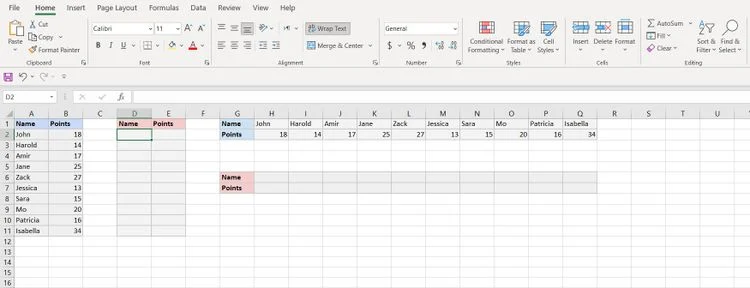
در این صفحه گسترده ، مجموع امتیازهایی را داریم که هر بازیکن در یک بازی رومیزی جمع کرده است. این صفحه گسترده شامل دو جدول، یکی عمودی و دیگری افقی، شامل نام بازیکنان و امتیاز آنها می باشد.
هدف این است که جداول را بر اساس امتیازات به ترتیب نزولی مرتب کنیم. بازیکنی که بالاترین امتیاز را کسب کند در بالای جدول مرتب شده خواهد بود.
مرتب سازی ردیف ها با تابع SORT
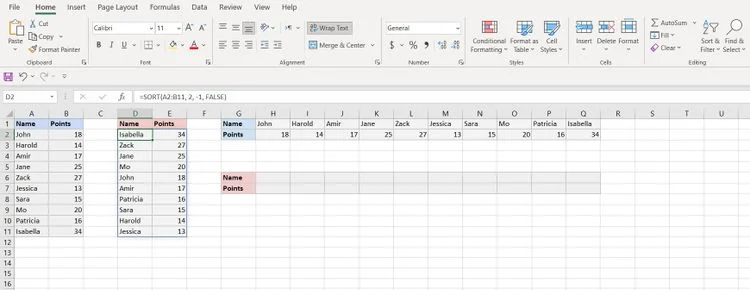
ابتدا بیایید جدول عمودی را مرتب کنیم. قبل از شروع، بیایید خلاصه ای از اینکه می خواهیم جدول مرتب شده چگونه باشد را بررسی کنیم. هدف این است که جدول (A2:B11) را بر اساس نقاط (ستون دوم از سمت چپ) مرتب کنید. این جدول به ترتیب نزولی مرتب می شود و ردیف ها مرتب می شوند.
حالا می توانیم جدول را مرتب کنیم:
- سلولی را که می خواهید جدول مرتب شده جدید را در آن قرار دهید انتخاب کنید. در این مثال سلول D2 خواهد بود .
- در نوار فرمول، فرمول زیر را وارد کنید:
=SORT(A2:B11, 2, -1, FALSE)
- این فرمول تابع SORT را فراخوانی می کند و به آن می گوید که آرایه را در A2:B11 مرتب کند. سپس به آن دستور می دهد که آرایه را بر اساس ستون دوم ( ۲ ) مرتب کند و آنها را به ترتیب نزولی ( ۱- ) مرتب کند. در نهایت، فرمول به SORT دستور می دهد تا ردیف ها را مرتب کند، زیرا پارامتر by_col روی FALSE تنظیم شده است .
- Enter را فشار دهید . اکنون اکسل یک کپی مرتب شده از جدول شما ایجاد می کند!
مرتب سازی ستون ها با تابع SORT
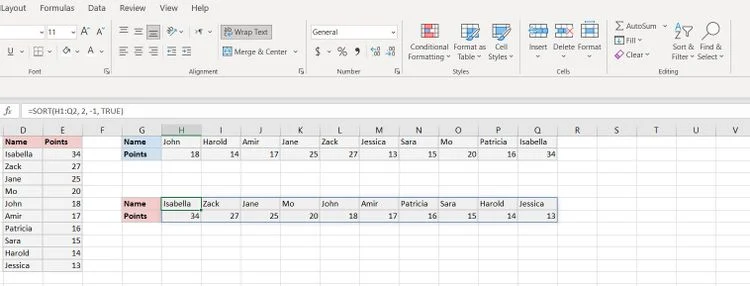
قسمت دوم این کار مرتب کردن جدول افقی است. هدف این است که جدول دوم (H1:Q2) را بر اساس نقاط (ردیف دوم از بالا) مرتب کنیم و آنها را به ترتیب صعودی مرتب کنیم.
- سلولی را که می خواهید جدول مرتب شده را در آن نشان دهید انتخاب کنید. این سلول H6 در این مثال خواهد بود.
- فرمول زیر را در نوار فرمول وارد کنید:
=SORT(H1:Q2، ۲، ۱، TRUE)
- این فرمول تابع SORT را برای مرتب سازی آرایه در H1:Q2 احضار می کند. آرایه بر اساس مقادیر در ردیف دوم ( ۲ ) مرتب شده است و به ترتیب صعودی ( ۱ ) است. از آنجایی که آرایه افقی است، ستون ها مرتب شده اند. بنابراین، by_col روی TRUE تنظیم می شود.
- Enter را فشار دهید . اکنون اکسل جدول افقی را مرتب می کند.
اگر می خواهید جدولی را بر اساس تاریخ مرتب کنید بدون اینکه نسخه جدیدی از آن ایجاد کنید، می توانید از ابزار Sort & Filter در اکسل استفاده کنید. به این ترتیب نیازی به استفاده از هیچ تابعی نخواهید داشت و تغییرات در جدول اصلی اعمال می شود.
صفحات گسترده خود را با عملکرد SORT مرتب کنید
روش های زیادی برای سازماندهی صفحات گسترده شما وجود دارد، یکی از آنها مرتب کردن آرایه ها با تابع SORT است. تابع SORT آرایه اصلی را بدون تغییر می گذارد و در عوض یک کپی مرتب شده از آرایه ایجاد می کند.











دیدگاه ها